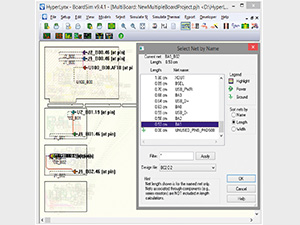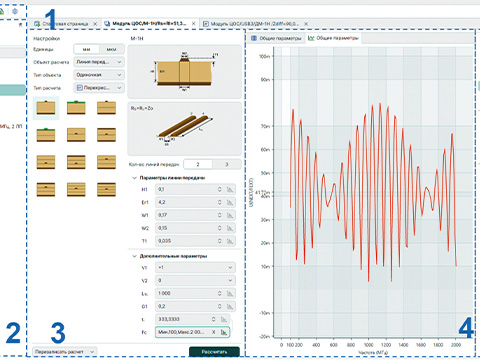Выполнение анализа целостности сигналов при помощи цифрового осциллографа Digital Oscilloscope
Моделирование в осциллографе используют для анализа целостности сигналов и наводок в цепях схемы. Анализ может включать цепи, проходящие по нескольким платам, поскольку модели передающих линий содержат и разъёмы. Это особенно полезно для анализа сигналов, которые идут от передатчика на одной плате к приёмникам на других.
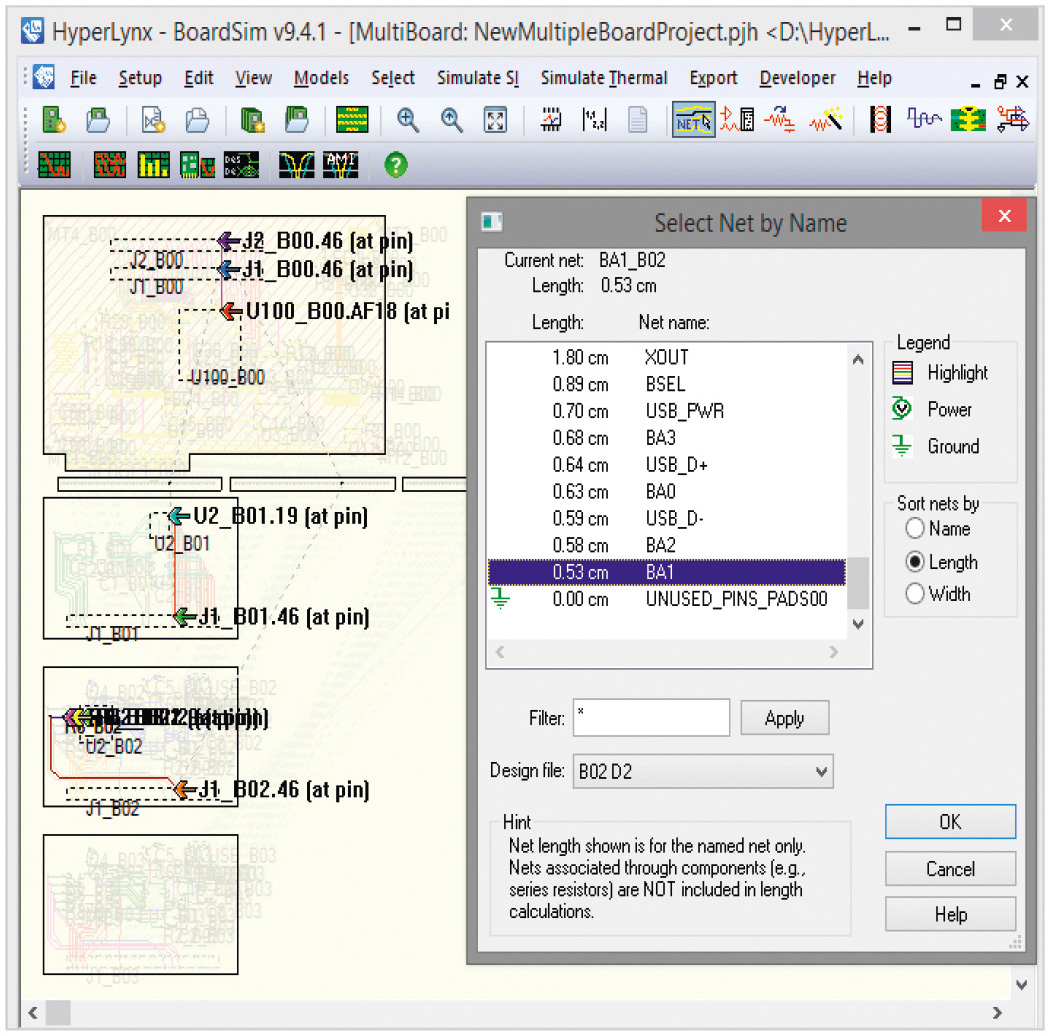
Выбор цепи для анализа выполняют в окне Select Net by Name (см. рис. 9), которое открывают кнопкой Select Net by Name for SI Analysis панели инструментов BoardSim MultiBoard. В центральной части окна Select Net by Name расположен список цепей; выбор нужной производится путём выделения строки с её названием левой кнопкой мыши. По умолчанию возле названия каждой цепи в списке указана её длина. В поле Design file определяют плату, на которой размещена цепь. Выбранная цепь и все ассоциированные с ней цепи отобразятся в рабочей области проекта. Цепи, проходящие через платы, показаны в проекте MultiBoard пунктирными линиями, идущими от вывода на одной плате через разъём к выводу на следующей плате. На каждом соединении между платами для выбранной цепи отображается одна пунктирная линия. При этом если цепь не заканчивается на выбранной плате, то она будет отображена и на других платах системы. В данном примере (см. рис. 9) выбрана цепь ВА1, маршрут которой проходит через материнскую и две дочерние платы.
Перед тем как выполнить анализ целостности сигналов при помощи цифрового осциллографа, необходимо всем пассивным компонентам выбранной цепи назначить значения, а микросхемам назначить модели, поскольку при выполнении анализа компоненты с неназначенными моделями воспринимаются как разомкнутые цепи. Чтобы назначить модель выводу микросхемы или компоненту, выбирают цепь, к которой он подсоединён, а затем нажимают на кнопку Select Component Models or Edit Values панели инструментов BoardSim MultiBoard. В результате открывается окно Assign Models, в котором для назначения модели в вывод выбирают его в списке Pins вкладки IC и нажимают кнопку Select. В списке Pins отображаются выводы как микросхем, так и пассивных компонентов. Существенным различием между анализом одноплатной и многоплатной системы является то, что в режиме MultiBoard нельзя назначить модели в выводы разъёмов, если эти выводы назначены для соединения плат вместе; такие выводы отмечаются иконкой соединения conn (см. рис. 10).
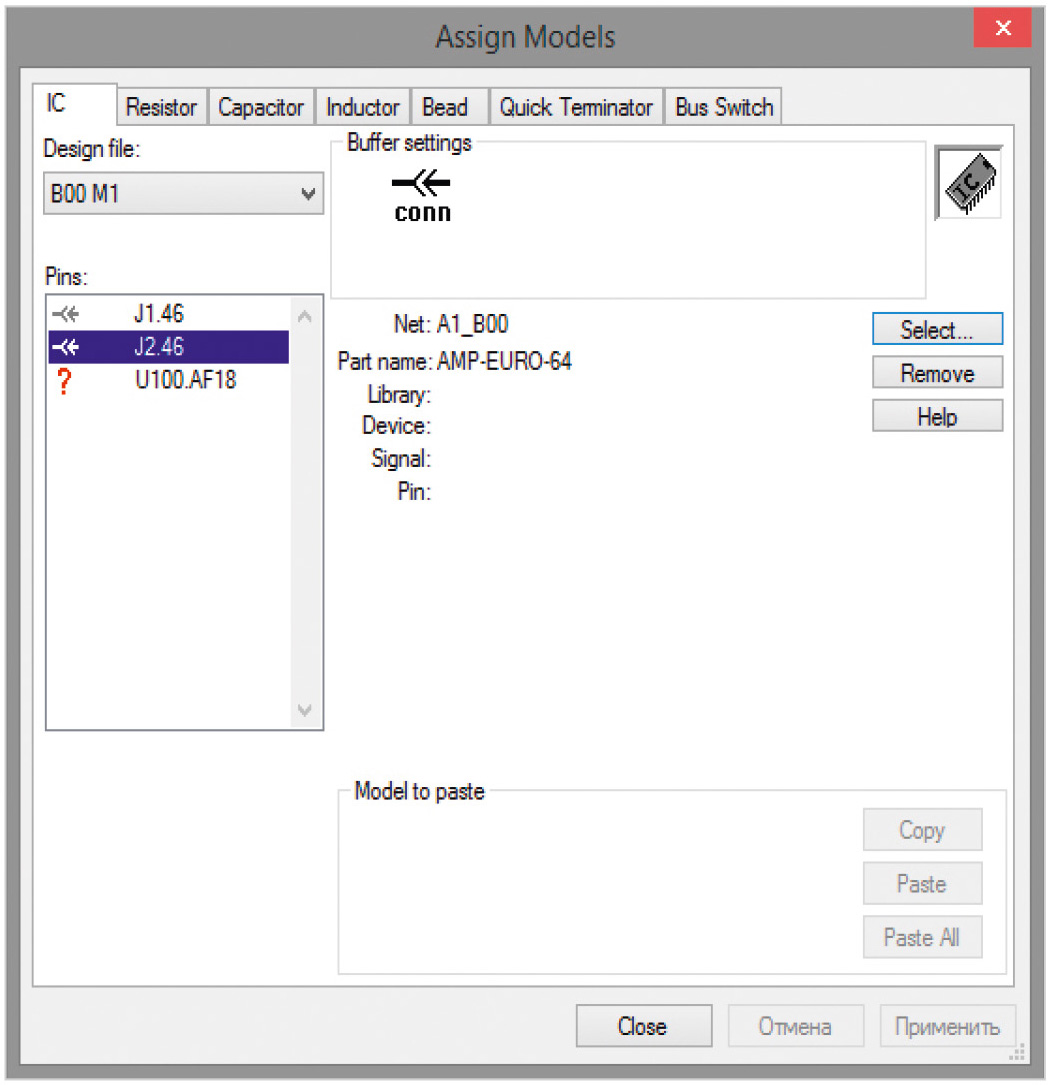
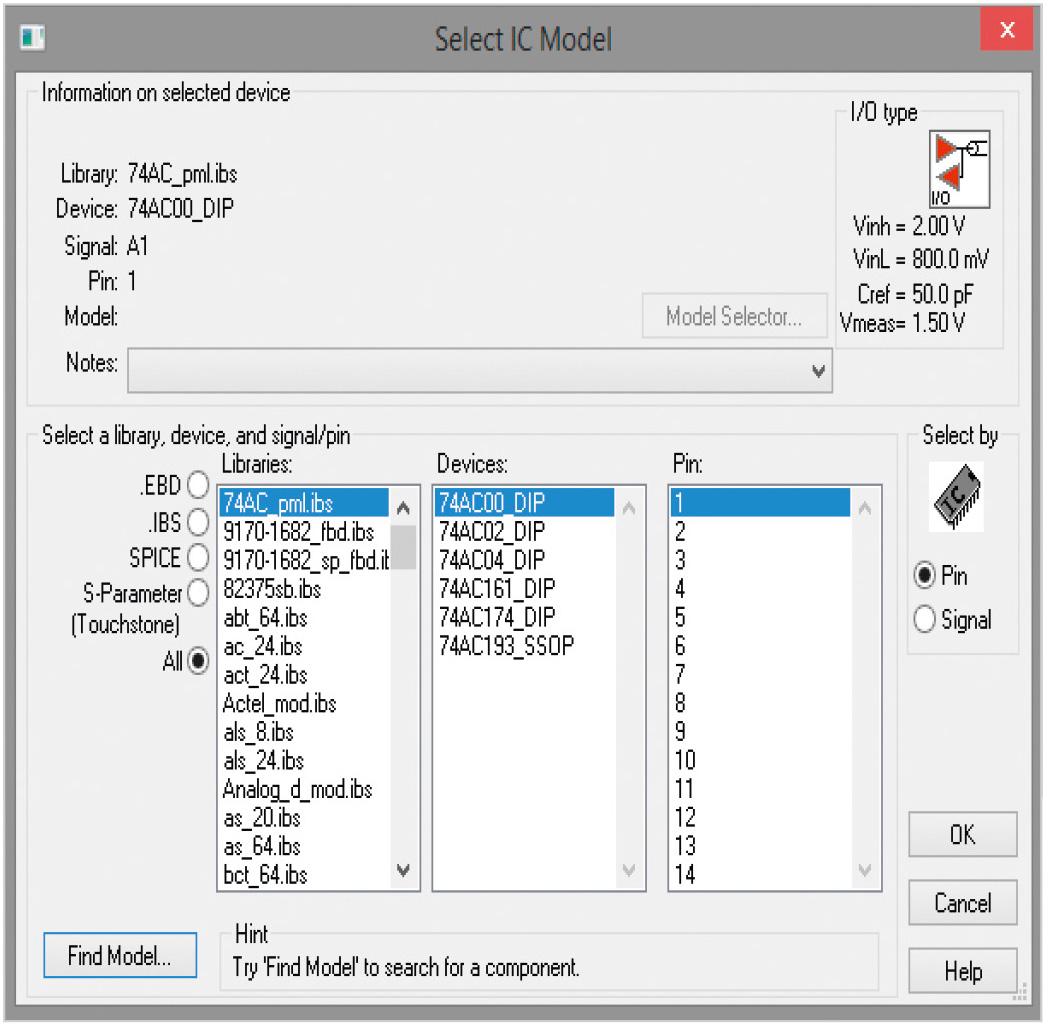
В открывшемся окне Select IC Model (см. рис. 11) необходимо в поле Libraries выбрать нужную библиотеку компонентов, а затем модель, щёлкнув на имени компонента в поле Devices и на номере вывода или имени сигнала в поле Pin (Signal). Отметим, что название данного поля зависит от установленного переключателя в поле Select by и может принимать одно из двух значений: Pin или Signal. Когда все действия в окне Select IC Model выполнены, его закрывают кнопкой ОК. В результате параметры выбранной модели отображаются в окне Assign Models на вкладке IC.
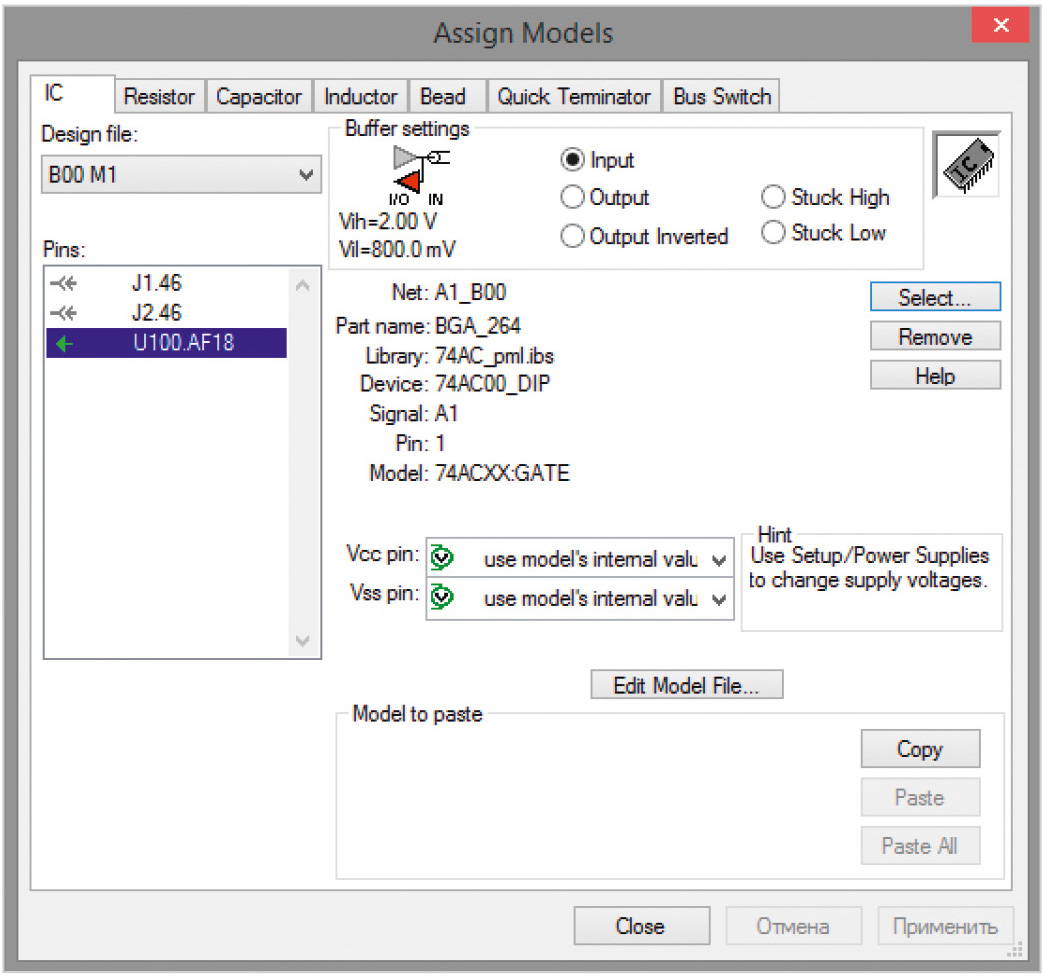
Здесь же в поле Buffer settings посредством установки переключателя в одну из позиций задают назначение вывода (см. рис. 12):
- Input (вход);
- Output (выход);
- Output Inverted (инверсный выход);
- Stuck High (постоянно высокий);
- Stuck Low (постоянно низкий).
В данном примере укажем для выводов U100.AF18 основной платы B00 M1 и U2.9 дочерней платы B02 D2 значение Input (приёмник), а для вывода U2.19 дочерней платы B01 D1 значение Output (передатчик).
Если при трансляции топологии в BoardSim MultiBoard не передались значения пассивных компонентов, то их нужно назначить вручную. Для этого левой кнопкой мыши выбирают пассивный компонент в списке Pins вкладки IC окна Assign Models (при этом откроется вкладка этого типа компонента), устанавливают переключатель в позицию Value и вводят нужное значение в появившемся поле, в результате чего компонент в списке Pins отображается как назначенный.
В поле Design file окна Assign Models можно определить плату, на которой размещён компонент. Перед тем как закончить работу в диалоговом окне Assign Models, следует проверить все платы проекта и убедиться, что всем пассивным компонентам назначены значения, а всем выводам – модели (нет отметок в виде красного знака вопроса в поле Pins). Когда все параметры в окне Assign Models настроены, нажимают кнопку «Применить».
Лицевую панель цифрового осциллографа (окно Digital Oscilloscope) в BoardSim MultiBoard открывают командой основного меню Simulate SI/Run Interactive Simulation and Show Waveforms или посредством нажатия на одноименную кнопку панели инструментов. В верхней левой части окна расположен графический дисплей, который предназначен для отображения формы сигнала. Кроме того, прибор оснащён двумя курсорами для проведения измерений во временно¢й области, каждый из которых можно установить посредством щелчка левой кнопки мыши в области графического дисплея. Третий щелчок удаляет курсоры.
В нижней правой части окна находятся 4 ручки управления, предназначенные для настройки отображения измеряемого сигнала. На лицевой панели осциллографа также настраивают следующие параметры:
- Operation (отображение сигнала): Standard (стандартное), Eye Diagram (глазковая диаграмма);
- Edge (фронт): Rising edge (передний фронт), Falling edge (задний фронт);
- Oscillator (отображение обоих фронтов с возможностью задания частоты (поле MHz) и рабочего цикла (поле Duty);
- IC modeling (передатчик сигнала): Slow-Weak (медленный слабый), Typical (типичный), Fast-Strong (быстрый сильный);
- Show – выбор кривых и информации для совместного отображения.
Перед запуском моделирования нужно установить зонды. Если установка зондов не была произведена разработчиком, то системой автоматически будут использованы первые 6 выводов компонентов из возможных. Зонды можно установить на любой вывод компонента. Все возможные точки зондирования отображаются в поле Probes окна Show. Выбор точек выполняют путём выставления соответствующих флажков. В данном примере это выводы U2.19, U2.9, U100.AF18. После установки зондов задают входные условия моделирования и значения отображения симулятора. Запуск моделирования производится кнопкой Start Simulation, расположенной в верхнем правом углу окна Digital Oscilloscope.
Выполним анализ выбранной цепи ВА1. Воздействие зададим в виде заднего фронта прямоугольного импульса длительностью 1 нс. На рисунке 13 показан результат моделирования. Хорошо видно, что из-за отсутствия согласования линий передачи (голубая кривая) напряжение приёмников (красная и зелёная кривые) не устанавливается даже в течение 10 нс.
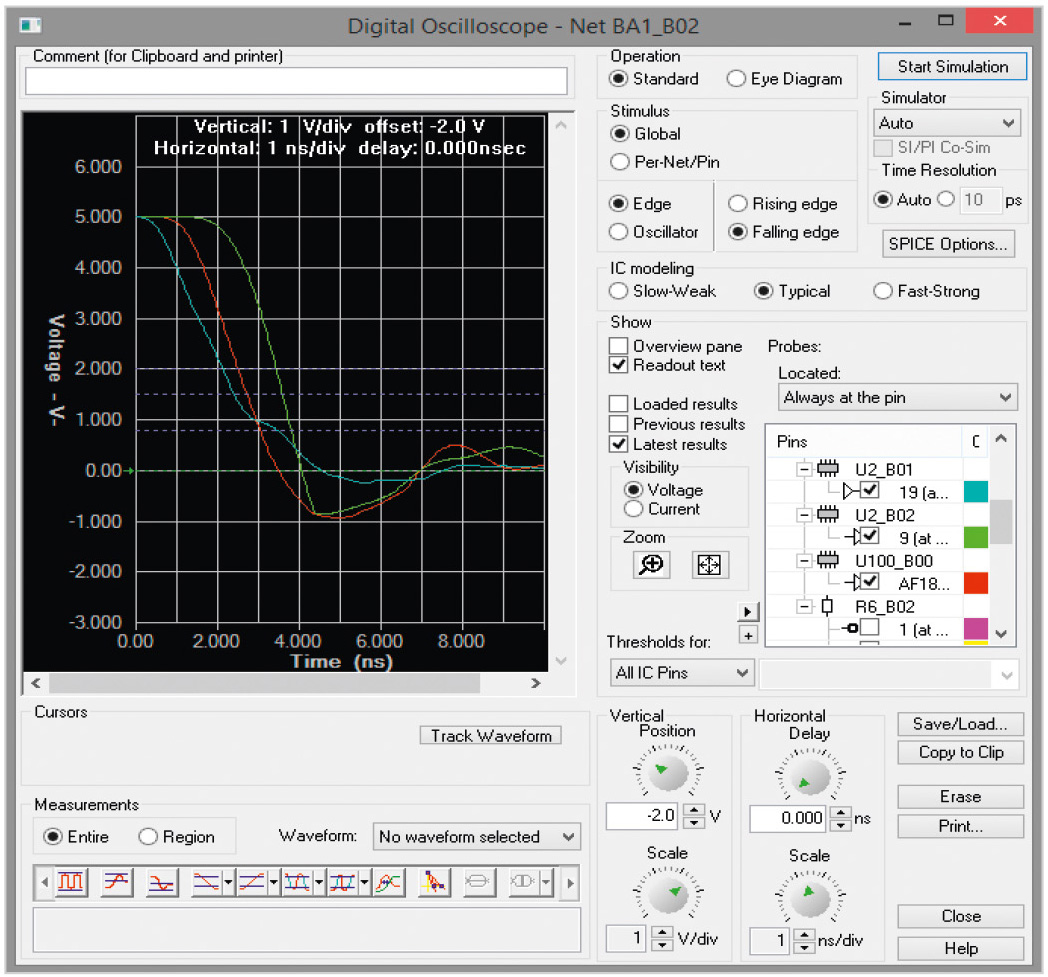
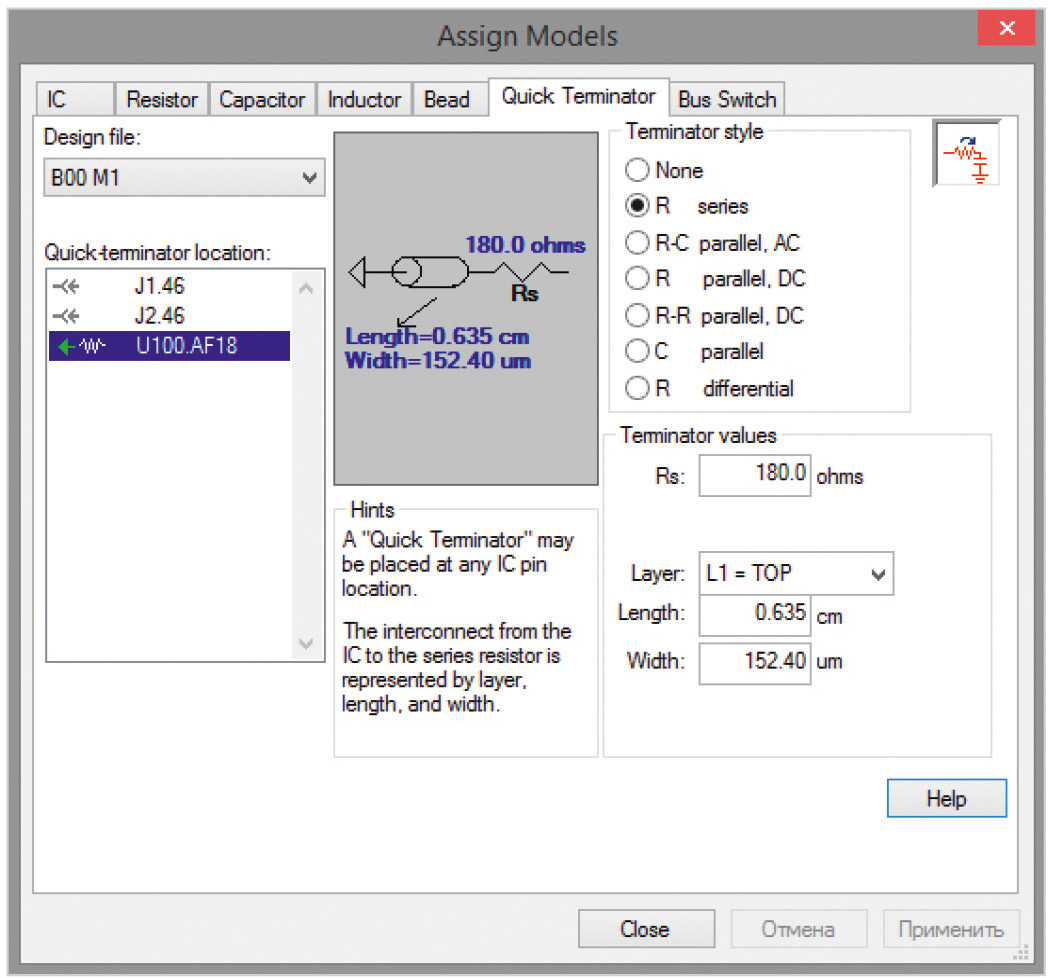
Выполним моделирование при согласовании линий передачи с помощью параллельных резисторов сопротивлением 180, 120 и 20 Ом. Пассивные компоненты к выводам микросхем добавляют на вкладке Quick Terminator окна Assign Models путём выбора в поле Quick-terminator location вывода микросхемы, а в поле Terminator style – типа нагрузки (см. рис. 14). Для улучшения качества сигнала пассивные компоненты добавим к приёмникам сигнала – выводам U100.AF18, U2.9 компонентов U100, U2 – и передатчику сигнала – выводу U2.19 компонента U2. Результат согласования показан на рисунке 15, где видно, что понижающий выброс сократился до 0 В (голубая кривая – напряжение на передатчике, красная и зелёная кривые – напряжение на приёмнике).
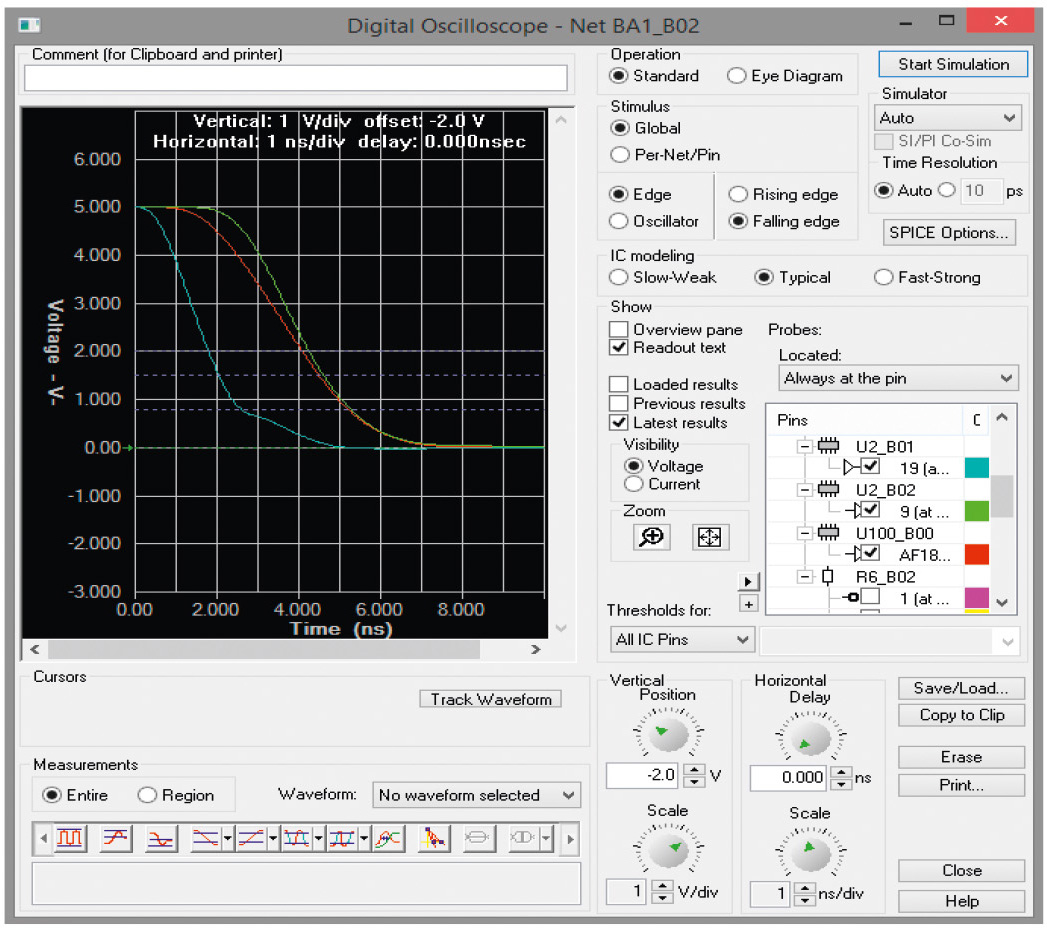
Выполнение анализа спектра ЭМС
Анализ спектра ЭМС в BoardSim MultiBoard проводят при помощи виртуального анализатора спектра (Spectrum Analyzer). ЭМС рассматривает электромагнитные поля, распространяющиеся от передающей линии в пространство. Анализатор спектра можно использовать для оценки ЭМС от трасс схемы.
Перед тем как выполнить анализ спектра ЭМС, нужно при помощи кнопки Select Net by Name for SI Analysis панели инструментов BoardSim MultiBoard выбрать цепь для анализа. При помощи кнопки Select Component Models or Edit Values необходимо всем пассивным компонентам выбранной цепи назначить значения, а микросхемам – модели, по аналогии с тем, как это было сделано при анализе целостности сигналов.
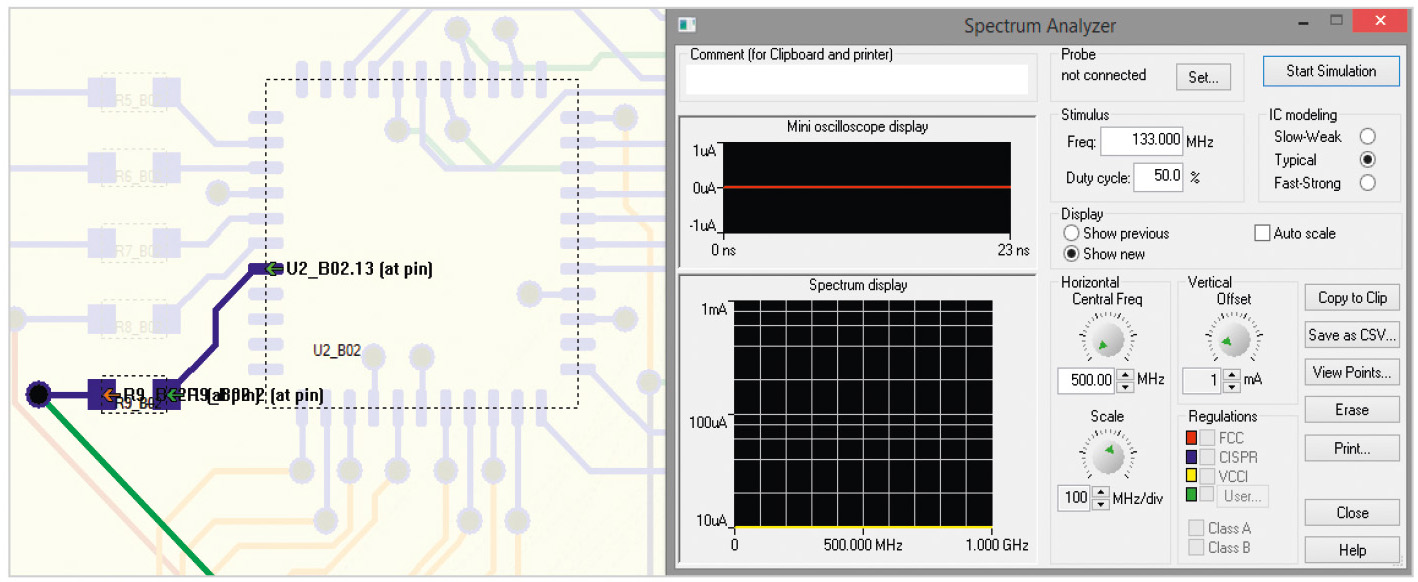
Лицевую панель виртуального анализатора спектра (окно Spectrum Analyzer, см. рис. 16) в BoardSim Multi-Board открывают командой основного меню Simulate SI/Run Interactive EMC Simulation или посредством нажатия на одноимённую кнопку панели инструментов BoardSim MultiBoard. При моделировании учитываются эффекты взаимовлияний связанных передающих трасс. Эту информацию можно использовать для оценки эффектов экранирующих трасс и других близлежащих цепей. При моделировании электромагнитного излучения допускается использование только одного передатчика, все остальные выводы должны быть определены как приёмники.
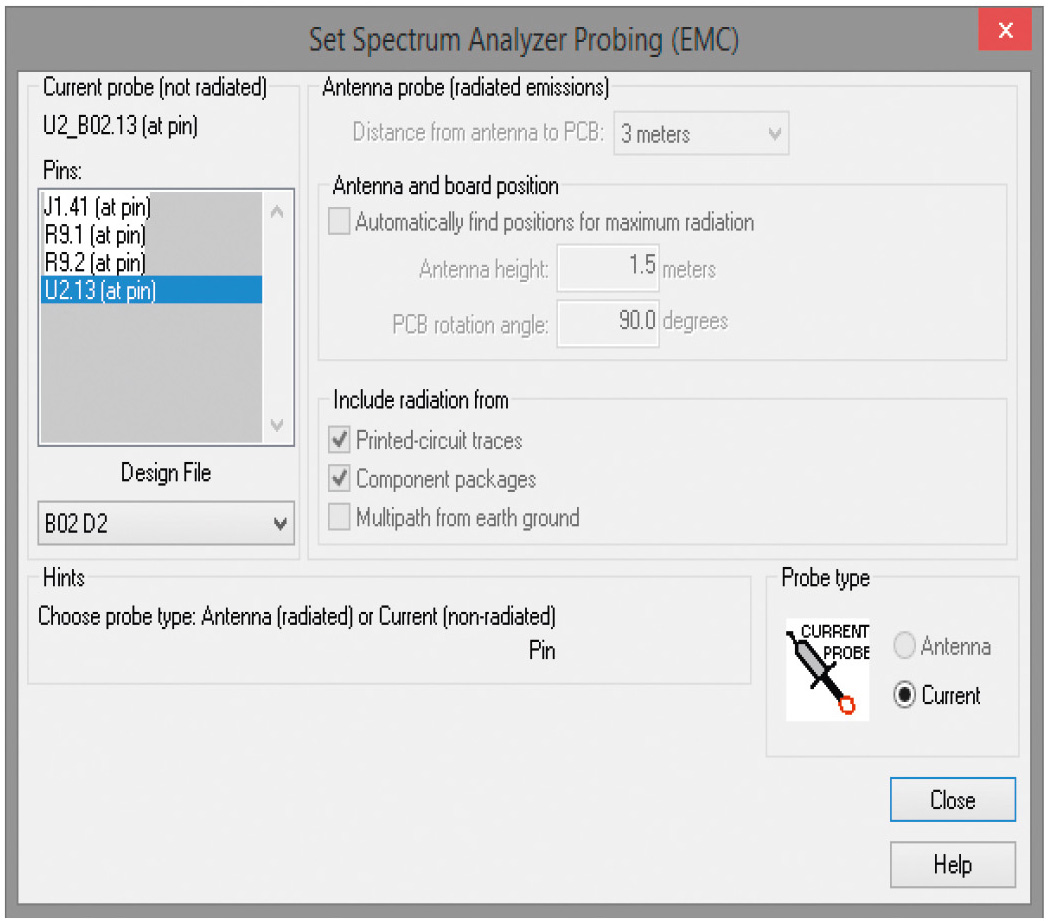
Перед запуском моделирования нужно установить зонды. Для этого нажимают кнопку Set в поле Probe лицевой панели анализатора спектра. В результате открывается окно Set Spectrum Analyzer Probing (EMC) (см. рис. 17). При анализе спектра ЭМС многоплатной системы доступен только один тип зонда – Current (токовый пробник), который по умолчанию уже установлен в поле Probe type.
Токовый зонд устанавливается на любой вывод интегральной микросхемы (передатчика) или на любой вывод пассивного компонента (например, резистора), а также на выводы разъёмов. При этом все доступные точки зондирования отображаются в списке Pins. В списке Design File выполняют выбор платы многоплатной системы.
После установки зонда в окне Spectrum Analyzer определяют следующие настройки моделирования:
- Freq (частота);
- Duty cycle (рабочий цикл);
- IC modeling (передатчик сигнала): Slow-Weak (медленный слабый), Typical (типичный), Fast-Strong (быстрый сильный);
- Display (отображение новых (позиция Show new) или предыдущих результатов (позиция Show previous).
В нижней правой части окна находятся три ручки управления, предназначенные для настройки отображения сигнала.
Моделирование запускают кнопкой Start Simulation, находящейся в верхнем правом углу лицевой панели анализатора спектра. После окончания моделирования результаты отображаются в двух окнах дисплея. Верхнее окно Mini oscilloscope display показывает токовую кривую передатчика в линейном масштабе. Нижнее окно Spectrum display показывает спектр токов в логарифмическом масштабе.
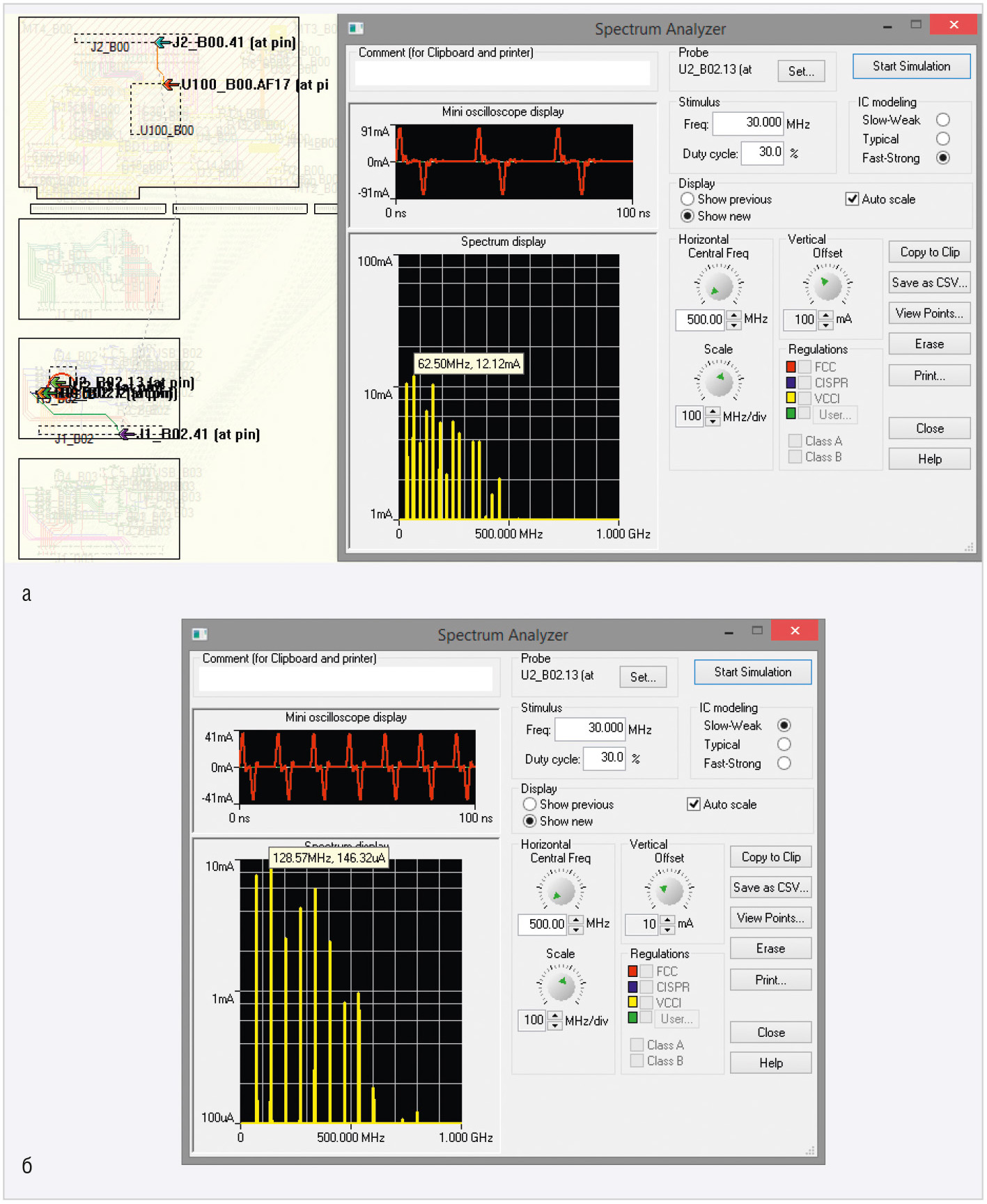
Выберем в качестве примера цепь SEL2, маршрут которой проходит через материнскую и дочернюю (B02 D2) платы, и выполним моделирование с установкой значения Fast-Strong в поле IC modeling (см. рис. 18а). Определим частоту и амплитуду двух наибольших вершин в окне Spectrum display, а затем установим переключатель в поле IC modeling в позицию Slow-Weak и повторим анализ ЭМС (см. рис. 18б). По результатам выполненного моделирования можно определить установки передатчика, которые приводят к наибольшему излучению ЭМС и являются причиной нарушения норм ЭМС.
Если вам понравился материал, кликните значок - вы поможете нам узнать, каким статьям и новостям следует отдавать предпочтение. Если вы хотите обсудить материал - не стесняйтесь оставлять свои комментарии : возможно, они будут полезны другим нашим читателям!